Steam — одна из самых популярных платформ для цифрового распространения игр, предоставляющая доступ к тысячам игр для пользователей по всему миру. Однако, с учетом большого разнообразия контента, родители часто задумываются о необходимости ограничить доступ своих детей к определенным играм и функциям. В этой статье мы подробно рассмотрим, как установить и использовать родительский контроль в Steam, чтобы обеспечить безопасность и соответствие контента возрастным ограничениям.
Зачем устанавливать родительский контроль
Родительский контроль необходим для обеспечения безопасного и контролируемого игрового опыта для детей. Основные причины установки родительского контроля включают:
- Ограничение доступа к нежелательному контенту: Установка возрастных ограничений на игры, чтобы дети не имели доступ к играм с неподходящим содержанием.
- Контроль времени, проводимого за играми: Возможность регулировать время, которое дети проводят за играми, чтобы избежать проблем с зависимостью и обеспечивать баланс между играми и другими видами деятельности.
- Ограничение покупок: Предотвращение случайных или нежелательных покупок в магазине Steam.
Есть ли в Steam родительский контроль?
Да, Steam предоставляет функцию родительского контроля, называемую семейным просмотром (Family View). Эта функция позволяет родителям ограничивать доступ к определенным играм, функциям и контенту на платформе Steam.
Что такое семейный просмотр
Семейный просмотр — это функция Steam, которая позволяет родителям или опекунам ограничивать доступ к определенному контенту и функциям учетной записи Steam. С помощью семейного просмотра можно настроить, какие игры и функции будут доступны ребенку, а какие — нет.
Какие функции поддерживает семейный просмотр?
Функция семейного просмотра в Steam поддерживает следующие возможности:
- Ограничение доступа к играм: Возможность выбора, какие игры будут доступны для ребенка.
- Ограничение доступа к магазину: Блокировка доступа к покупкам и просмотру магазина Steam.
- Ограничение доступа к сообществу: Контроль доступа к форумам, обсуждениям и социальным функциям Steam.
- Ограничение доступа к настройкам и профилю: Блокировка изменений в настройках учетной записи и профиля.
Как включить семейный просмотр
- Откройте клиент Steam и войдите в свой аккаунт.
- Перейдите в меню "Настройки" (Settings). Нажмите на "Steam" в верхнем левом углу и выберите "Настройки".
- Выберите вкладку "Семья" (Family) и нажмите "Настроить семейный просмотр" (Manage Family View).
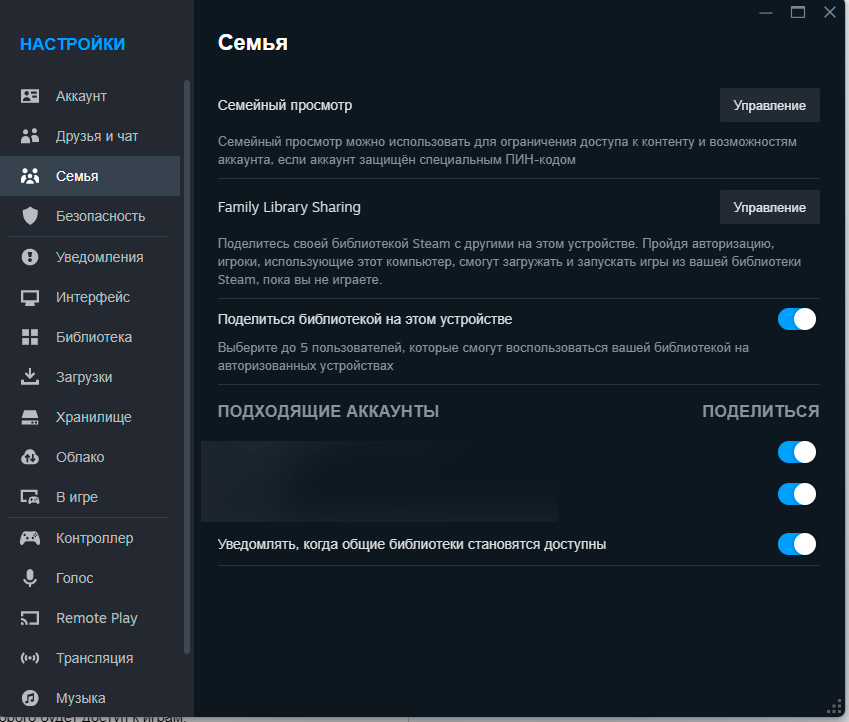
- Следуйте инструкциям мастера настройки семейного просмотра: Выберите контент и функции, которые будут доступны, и установите PIN-код для защиты настроек.
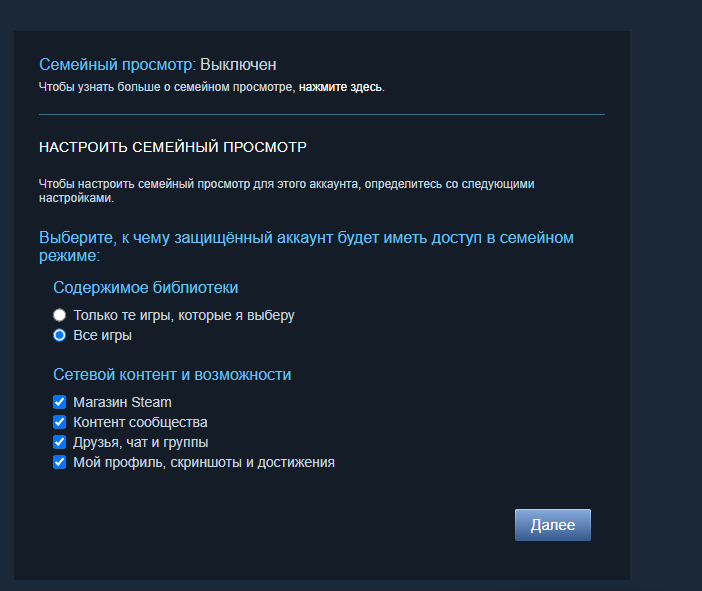
- Подтвердите настройки и активируйте семейный просмотр.
- Теперь ваш аккаунт настроен на использование семейного просмотра.
Сброс PIN-кода
Если вы забыли свой PIN-код для семейного просмотра, вы можете сбросить его следующим образом:
- Откройте клиент Steam и перейдите на страницу входа в семейный просмотр.
- Нажмите "Забыли PIN?" (Forgot your PIN?).
- Следуйте инструкциям для сброса PIN-кода, используя электронную почту, связанную с вашей учетной записью.

Как отключить семейный просмотр
Чтобы отключить семейный просмотр, выполните следующие шаги:
- Откройте клиент Steam и войдите в свою учетную запись.
- Перейдите в меню "Настройки" (Settings) и выберите вкладку "Семья" (Family).
- Нажмите "Управление семейным просмотром" (Manage Family View).
- Введите ваш PIN-код и отключите семейный просмотр.
Заключение
Семейный просмотр в Steam предоставляет родителям необходимые инструменты для обеспечения безопасного игрового опыта для своих детей. Эта функция позволяет контролировать доступ к играм и контенту, ограничивать покупки и управлять временем, проводимым за играми. Это дает фильтрацию контенту и вниманию вашего ребенка, чтобы он не совершил импульсивных действий на игровой платформе.

